среда, 25 февраля 2015 г.
Как использовать заготовки ответов в Gmail
В сообщении Электронная почта для самых ленивых уж рассказывалось как работать с шаблонами писем. Но интерфейс программ меняется и становится трудно находить нужное.
В новой версии Gmail (на 10.11.2014 г) когда создаете письмо, то в правом нижнем углу его окна есть маленькая кнопка с треугольником. По ней щелкаете и открывается дополнительный список с опциями, среди которых и есть Шаблоны ответов.
В новой версии Gmail (на 10.11.2014 г) когда создаете письмо, то в правом нижнем углу его окна есть маленькая кнопка с треугольником. По ней щелкаете и открывается дополнительный список с опциями, среди которых и есть Шаблоны ответов.
Далее алгоритм работы тот же.
Что еще почитать в блоге:
Борьба с переполненным почтовым ящиком – это настоящий ад. Вид папки входящих с трехзначным числом непрочитанных писем может ввергнуть в депрессию даже самого отъявленного оптимиста. Пока вы пытаетесь ответить хотя бы на самые важные послания, другие, быть может тоже нужные письма, могут ждать своей очереди несколько недель. Люди, не получив ответа на свои письма, отворачиваются от вас или начинают бомбардировать повторными сообщениями, что тоже не торт. Чтобы не допускать такого положения дел в Gmail есть отличный инструмент, позволяющий значительно упростить обработку корреспонденции, в том числе в автоматическом режиме.
Экспериментальная функция Шаблоны ответов позволяет быстро и удобно использовать заранее созданные заготовки при написании письма. Это может вам пригодиться в том случае, если вы получаете много писем, на которые необходимо дать примерно одинаковый формальный ответ. Или тогда, когда большой обстоятельный ответ вы планируете написать в свободное время, а сейчас просто ограничитесь коротким извещением: “ваше письмо получил, отвечу на выходных”. И человеку приятно, и вы не прослывете невежей.
1. Для включения функции Шаблоны ответов следует щелкнуть по кнопке с шестеренкой и выбрать пункт Настройки.
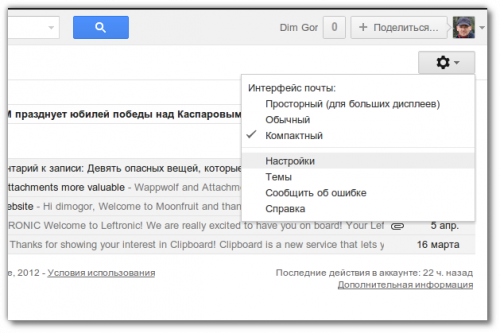
2. В новом окне переходим на вкладку Лаборатория и ищем в списке функциюШаблоны ответов. Отмечаем пункт Включить.
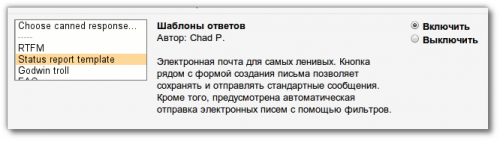
3. Возвращаемся обратно в основной интерфейс Gmail и нажав на кнопкуНаписать начинаем создание нового письма. Здесь мы видим на панели инструментов новую ссылку Готовые ответы. Щелчок по этой ссылке открывает выпадающий список, разделенный на три части.
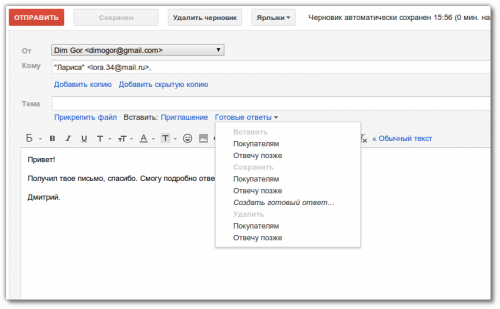
Раздел Сохранить позволяет создать новый или изменить существующий шаблон. Щелчок по имени шаблона в разделе Вставить приведет к вставке текста в тело письма, в раздел Удалить отвечает за удаление уже ненужных шаблонов.
4. Вы можете настроить автоматическую отсылку нужного шаблона на основе заданного фильтра. Для этого в настройках Gmail на вкладке Фильтры создайте новый фильтр и задайте один из созданных заранее готовых ответов.
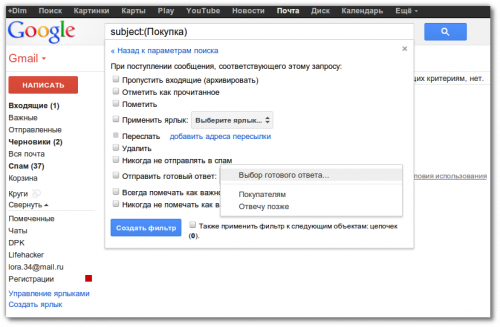
Таким образом, вы сможете настроить автоответчик, который будет самостоятельно отвечать надлежащим образом на письма соответствующие заданным вами параметрам. Самое главное, чтобы этим советом не пользовались представители разных государственных органов, а то так и вижу как они радостно тиражируют: “ваш запрос рассмотрен, о результатах проверки сообщим в ближайшее время…” :).














0 коммент.:
Отправить комментарий